1、打开PS,按ctrl+O打开一张图片,如图

2、按ctrl+N新建一个空白背景,设置分辨率为72,点击确定,如图
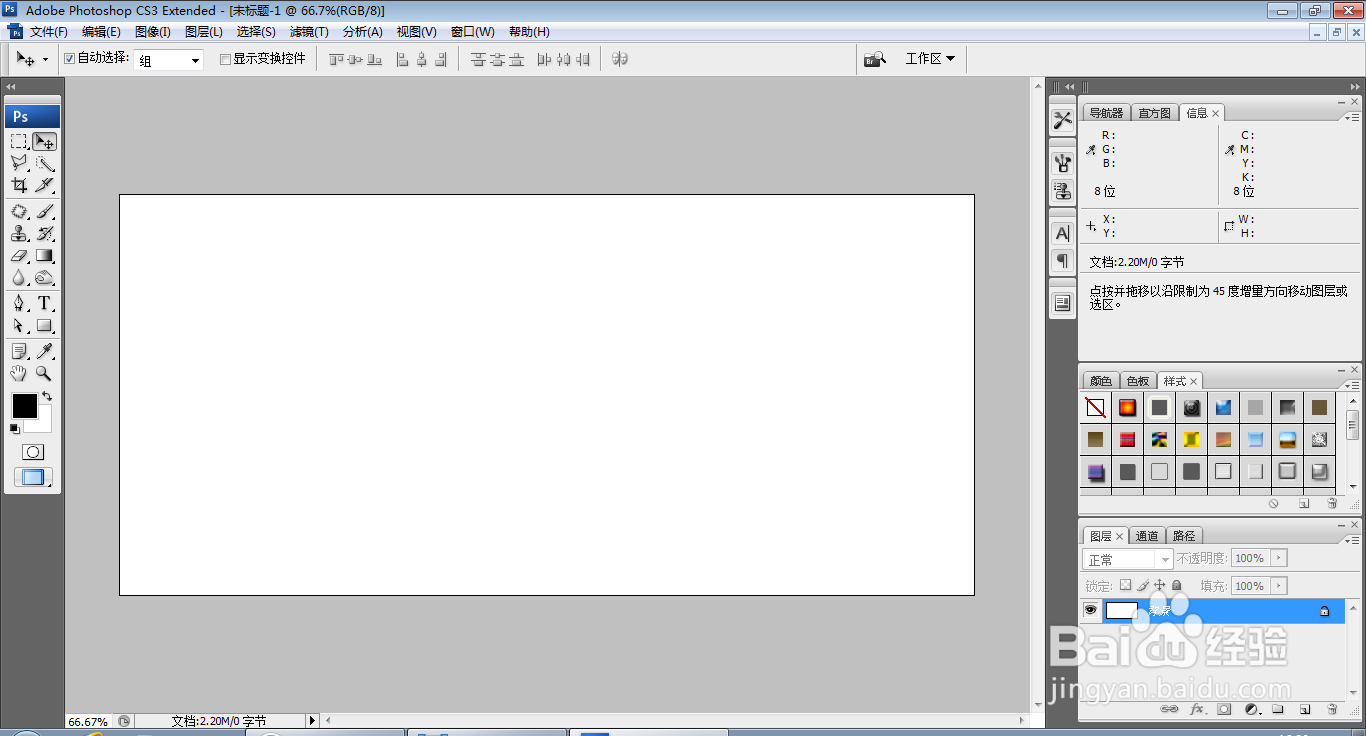
3、将花朵图片移动到当前图层,再次复制图层副本,如图

4、按ctrl键选中图层,合并图层,仿制图章工具,按alt键取样,涂抹,如图

5、设置图层不透明度为70%,点击确定,如图

6、选择滤镜,渲染,光照效果,如图

7、再次执行滤镜,渲染,光照效果命令,如图

8、选择滤镜,龟裂缝,设置裂缝间距为27,裂缝深度为6,裂缝亮度为9,点击确定,如图

9、选择滤镜,纹理,纹理化,设置缩放为62%,点击确定,如图

10、选择横排文字工具,输入字体,调整字号大小,调整字体颜色为黑色,如图
